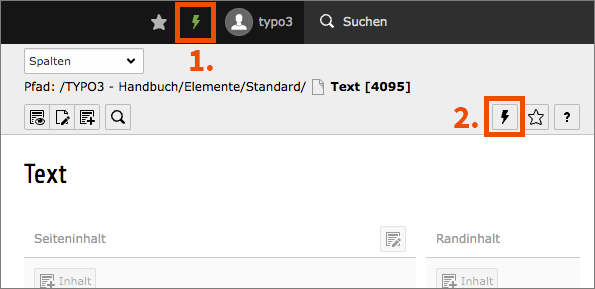Webseite konfigurieren
Diese Anleitung hilft Ihnen, grundlegende Einstellungen für Ihre Webseite zu treffen, wie etwa den Kontakt, die Standard-Sprache, ob Sie das horizontale Menü einsetzen, ob Sie Einträge aus dem Veranstaltungskalender importieren, welche Quicklinks und Social-Media-Links Sie anzeigen möchten bzw. den Cache zu löschen.
Kontaktbox, Horizontalmenü, Standard-Sprache
Die Angaben für die Kontaktbox rechts auf Ihrer Webseite, ob Sie ein Horizontalmenü einsetzen sowie die Standard-Sprache stellen Sie in den Seiten-Informationen ein:
- Wechseln Sie im Modulbereich Web in das Modul Liste.
- Wählen Sie die oberste Seite aus.
- Bearbeiten Sie links unten in der Arbeitsfläche jenen Eintrag unter Seiten-Informationen, der die Sprachbezeichnung Standard hat.
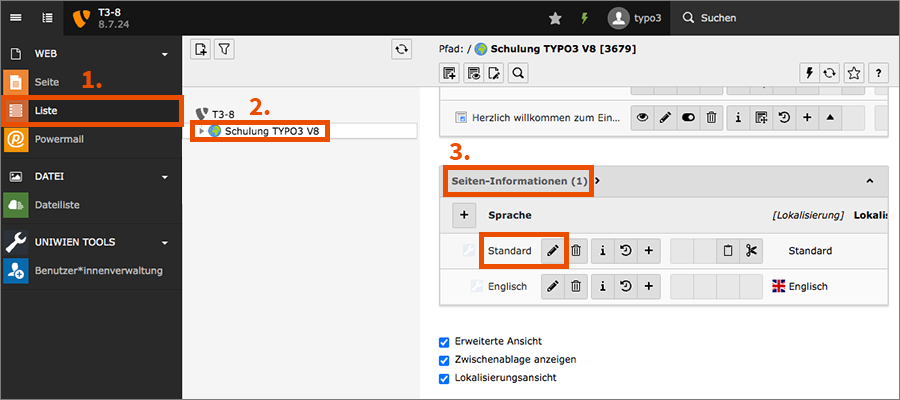
Im Reiter Sprachmeldungen können Sie die Daten für die Kontaktbox im rechten Randinhalt bearbeiten. Den vorausgefüllten Eintrag haben Sie bei der Anmeldung Ihrer Seite festgelegt.
Im Reiter Seitenelemente können Sie:
- einstellen, ob die oberste Ebene Ihres Seitenbaums im Horizontalmenü angezeigt wird oder rechts außen im Untermenü. Dadurch verlieren Sie eine Menüebene, können aber auf der ersten Ebene mehr als 6 Einträge anlegen.
- festlegen, was die Standard-Sprache Ihrer Webseite ist. Die Standard-Sprache ist jene Sprache, in der der vollständige Seitenbaum vorhanden ist. Übersetzungen können Teilmengen sein, das heißt, es müssen beispielsweise nicht alle Seiten in der zweiten Sprache aufscheinen. Diese Einstellung lässt sich später nur mit Aufwand ändern, da dann alle Inhalte der Standard-Sprache und der Seitenbaum überarbeitet werden müssen.
Einträge aus Veranstaltungskalender importieren
Für Seiten, die auf dem TYPO3-Server backend.univie.ac.at liegen, können Einträge aus dem Veranstaltungskalender übernommen werden. Diese werden in einer eigenen Leiste auf der Startseite der jeweiligen Seite angezeigt:
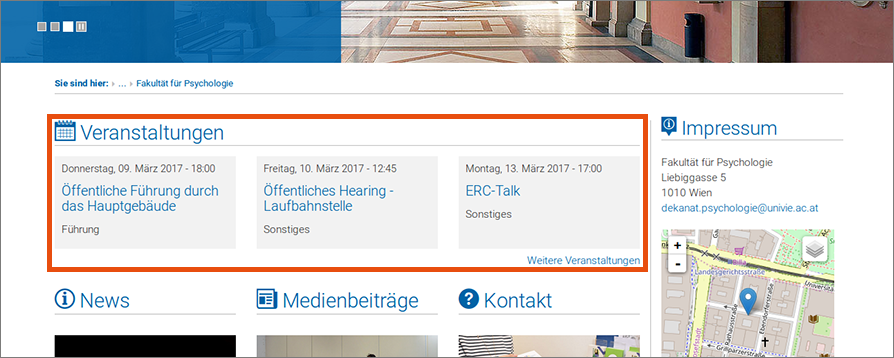
Um diese Anzeige zu aktivieren, müssen Sie die entsprechende Option in den Seiten-Informationen setzen:
- Wechseln Sie im Modulbereich Web in das Modul Liste.
- Wählen Sie die oberste Seite aus.
- Bearbeiten Sie rechts unten im Arbeitsfenster jenen Eintrag unter Seiten-Informationen, der die Sprachbezeichnung Standard hat.
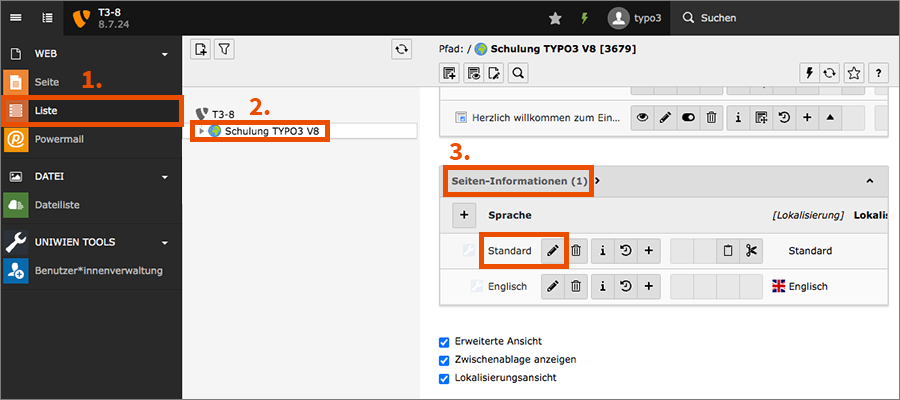
Wählen Sie die gewünschte Option im Reiter Seitenelemente im Drop-down Zugeordnete Verstanstaltungen aus dem Veranstaltungskalender (kalender.univie.ac.at) anzeigen.
Zusätzlich müssen die im Veranstaltungskalender eingetragenen Veranstaltungen der Domain zugeordnet werden. Jede*r Redakteur*in der Zielseite kann beim Eintragen einer Veranstaltung die entsprechenden Seitenadressen wählen. Eine Mehrfachauswahl von Domains ist durch Festhalten der strg-Taste möglich:
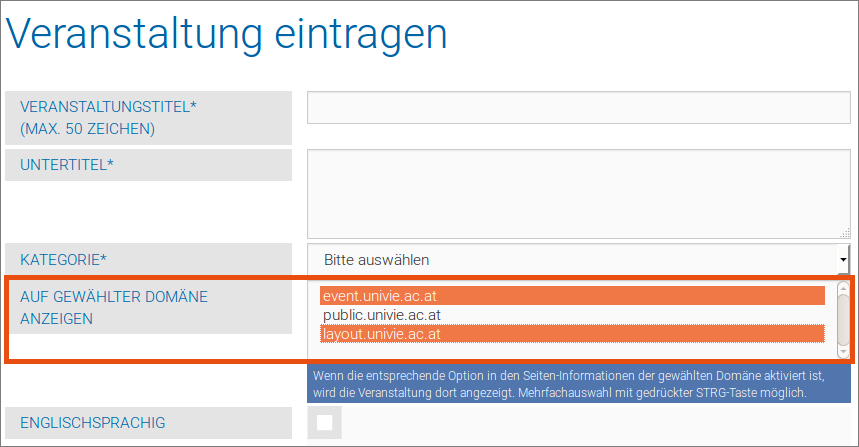
Neu eingetragene Veranstaltungen werden erst nach Freischaltung angezeigt. Gleichzeitig wird die Zielseite gecacht. Beides bewirkt, dass Änderungen nie unmittelbar wirksam werden.
Quicklinks bearbeiten
Auf den Webseiten der Universität Wien befindet sich rechts oben ein blauer Button mit der Bezeichnung Quicklinks. Wenn Sie diesen anklicken, öffnet sich eine zweispaltige Linksammlung:
- Die rechte Spalte enthält allgemeine Links der Universität. Diese werden von der DLE Öffentlichkeitsarbeit vorgegeben und sind für Sie nicht bearbeitbar.
- Die linke Spalte können Sie anpassen: Navigieren Sie im Seitenbaum zum Ordner Quicklinks – de – Informationen für ... Dort finden Sie eine Liste mit Seiten vom Typ Link zu externer URL bzw. Verweis, die Sie bearbeiten können. Damit Änderungen an den Quicklinks auf der Webseite sichtbar werden, müssen Sie unter Umständen den Cache löschen.
Social-Media-Links bearbeiten
Im Frontend befinden sich die Social-Media-Links unter der Kontaktbox rechts:
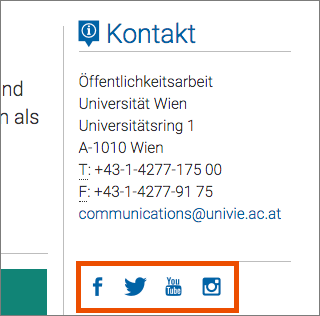
So bearbeiten Sie die Social-Media-Links im Backend:
Navigieren Sie im Seitenbaum zum Ordner Social Media – de. Dort finden Sie eine Liste mit Seiten vom Typ Link zu externer URL, die Sie bearbeiten können. Voreingestellt sind die Links zu den Standard-Accounts der Universität Wien.
Falls Sie neue Seiten hinzufügen: Achten Sie darauf, dass Sie im Feld Icon einen gültigen Wert (youtube, instagram, whatsapp, twitter, facebook, flickr, xing, linkedin, researchgate, github) eingeben, sonst wird nichts angezeigt.
Falls Sie die Social-Media-Links ausblenden wollen, führen Sie einen Rechtsklick auf den Ordner de aus und wählen Sie im Kontextmenü Deaktivieren.
Sie können die Icons auch zweizeilig anordnen, indem Sie eine Seite vom Typ Trennzeichen für Menü zwischen den Elementen positionieren:
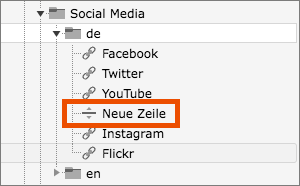
Damit Änderungen an den Social-Media-Links auf der Webseite sichtbar werden, müssen Sie unter Umständen den Cache löschen.
Cache löschen
TYPO3-Seiten sind komplex, ihr Aufbau erfordert Rechnerleistung. Um den Server zu entlasten, werden alle Seiten in einem Zwischenspeicher, dem Cache, abgelegt. TYPO3 erstellt eine Seite nur dann neu, wenn ein Inhaltselement der betroffenen Seite verändert wurde. Andernfalls liefert das System den Cache der Seite aus.
Manche Inhalte befinden sich nicht auf der Seite selbst, sondern in einem Ordner, etwa Adressen. Ändern Sie Adressdatensätze, wird der Cache nicht automatisch gelöscht. Dies gilt auch für die Seiten-Informationen, die sich auf der obersten Ebene der Webseite befinden, aber auch auf allen Unterseiten angezeigt werden.
In diesen Fällen müssen Sie den Cache händisch löschen, damit die Änderungen angezeigt werden. Klicken Sie dazu rechts oben auf eines der beiden Blitz-Symbole:
- Cache für alle Seiten löschen
- Cache für eine einzelne Seite löschen.